Win10任务主机进程崩溃解决攻略
时间:2025-06-04 15:48:12 358浏览 收藏
在使用Win10操作系统时,用户可能会遇到“Windows任务的主机进程已停止运行”的错误提示。这通常是由第三方程序,如某些输入法,引起的冲突导致的。解决此问题的方法包括卸载问题出现前的应用程序、移除第三方输入法并使用微软拼音输入法,或通过系统恢复功能重置电脑。本文详细介绍了这些解决方案,帮助用户快速解决这一常见错误。
很多用户在使用win10操作系统的时候,偶尔会遇到“Windows任务的主机进程已停止运行”的错误提示。这种问题通常是由安装的第三方程序引起的冲突导致的,一般情况下,只有部分常用的软件才可能出现这种情况,例如一些第三方输入法等。当我们的系统出现这个错误提示时,可以通过卸载相关的软件来查找问题所在。具体的步骤请参考下面由小编整理的内容。
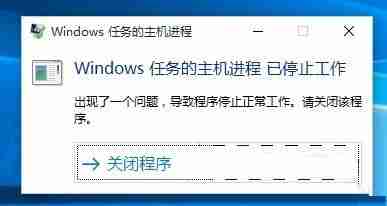
处理“Windows任务的主机进程已停止运行”错误的方法有以下几种:
卸载在出现问题之前安装的应用程序,大部分冲突都是由于输入法不兼容引发的;
将已经安装的第三方输入法移除,改用系统自带的微软拼音输入法;
如果上述方法无效,则点击开始菜单—设置—更新与安全—恢复—重置此电脑—开始;
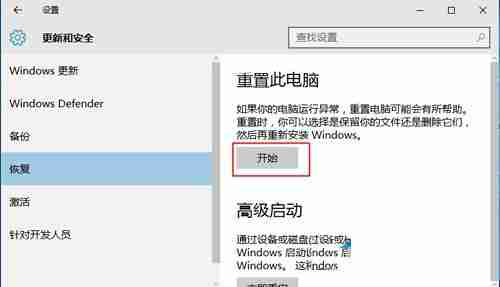
- 选择“保留我的文件”,接着点击下一步,然后点击重置按钮,让系统恢复到初始状态。

这就是关于Win10系统弹出“Windows任务的主机进程已停止运行”窗口的解决方案。用户可以在使用微软拼音输入法一段时间后,确认没有问题后再尝试其他输入法。
上述方法可以帮助我们解决“Windows任务的主机进程已停止运行”的错误提示。通常来说,只有第三方软件才可能引发此类冲突。不过,很多软件都提供了win10版本,建议大家优先选用这些版本的第三方软件!
到这里,我们也就讲完了《Win10任务主机进程崩溃解决攻略》的内容了。个人认为,基础知识的学习和巩固,是为了更好的将其运用到项目中,欢迎关注golang学习网公众号,带你了解更多关于的知识点!
-
501 收藏
-
501 收藏
-
501 收藏
-
501 收藏
-
501 收藏
-
411 收藏
-
261 收藏
-
427 收藏
-
303 收藏
-
320 收藏
-
485 收藏
-
317 收藏
-
316 收藏
-
292 收藏
-
243 收藏
-
137 收藏
-
355 收藏
-

- 前端进阶之JavaScript设计模式
- 设计模式是开发人员在软件开发过程中面临一般问题时的解决方案,代表了最佳的实践。本课程的主打内容包括JS常见设计模式以及具体应用场景,打造一站式知识长龙服务,适合有JS基础的同学学习。
- 立即学习 543次学习
-

- GO语言核心编程课程
- 本课程采用真实案例,全面具体可落地,从理论到实践,一步一步将GO核心编程技术、编程思想、底层实现融会贯通,使学习者贴近时代脉搏,做IT互联网时代的弄潮儿。
- 立即学习 516次学习
-

- 简单聊聊mysql8与网络通信
- 如有问题加微信:Le-studyg;在课程中,我们将首先介绍MySQL8的新特性,包括性能优化、安全增强、新数据类型等,帮助学生快速熟悉MySQL8的最新功能。接着,我们将深入解析MySQL的网络通信机制,包括协议、连接管理、数据传输等,让
- 立即学习 500次学习
-

- JavaScript正则表达式基础与实战
- 在任何一门编程语言中,正则表达式,都是一项重要的知识,它提供了高效的字符串匹配与捕获机制,可以极大的简化程序设计。
- 立即学习 487次学习
-

- 从零制作响应式网站—Grid布局
- 本系列教程将展示从零制作一个假想的网络科技公司官网,分为导航,轮播,关于我们,成功案例,服务流程,团队介绍,数据部分,公司动态,底部信息等内容区块。网站整体采用CSSGrid布局,支持响应式,有流畅过渡和展现动画。
- 立即学习 485次学习
